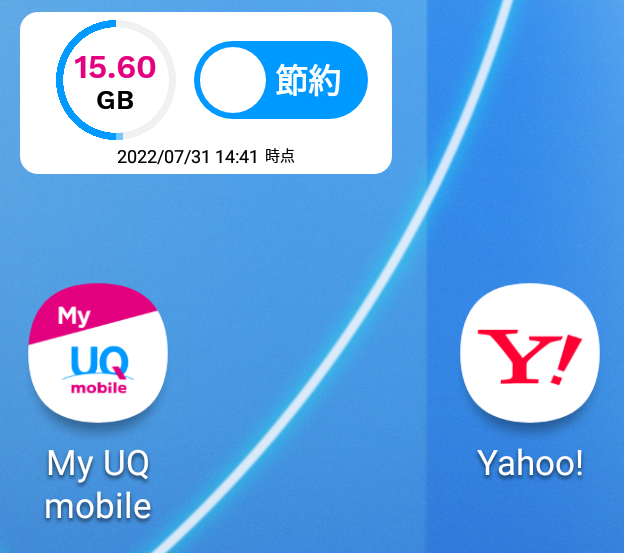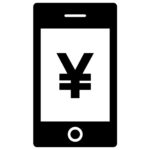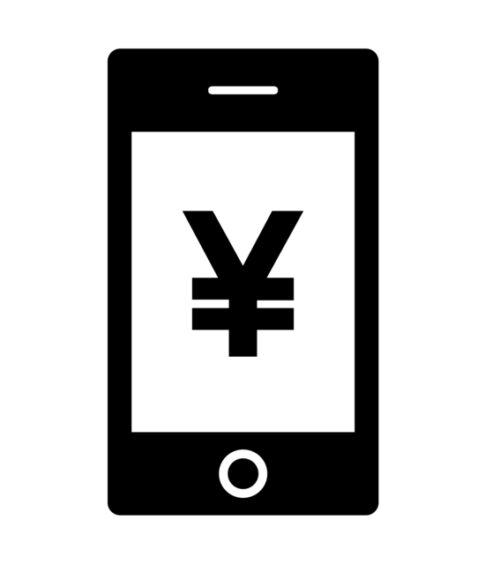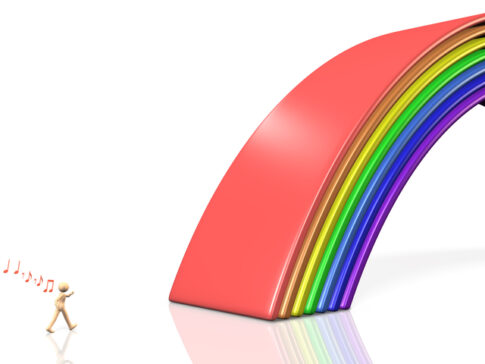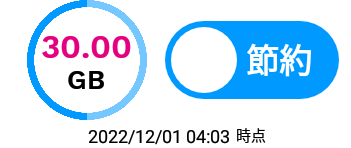UQモバイルを使っているなら、高速モードと節約モードを使い分けている方がほとんどだと思います。
その高速モード・節約モードの切り替えをワンタップで出来る方法があります。
いちいちMy UQ mobileアプリを立ち上げてモード切り替えをするのは面倒です。なぜならアプリ立ち上げるたびに、「お客さま用に最適化しています」と表示され、切り替えをする画面になるまで時間がかかりイライラします。
これを解消するのがホーム画面にウィジェットを表示させる方法です。ワンタップで高速モードと節約モードの切り替えができるようになります。
ホーム画面にウィジェットを表示させるのも簡単です。説明していきますので、切り替えをもっと楽にできたらいいのになぁ・・・と思っていた方には朗報です。
auからUQモバイルに変えて月額を安くできた記事はこちら
携帯代をUQmobileに変えて月額約4000円安くできました
ホーム画面に切り替えウィジェットを表示させる方法 Android
※機種によって表示のされ方が違うかもしれません
ホーム画面の空いているところを長押し
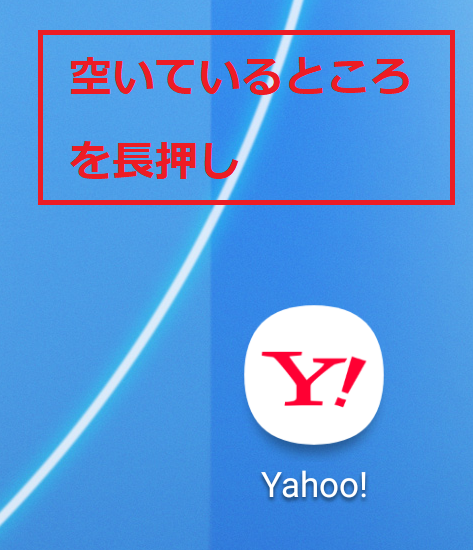
アプリとウィジェットを追加
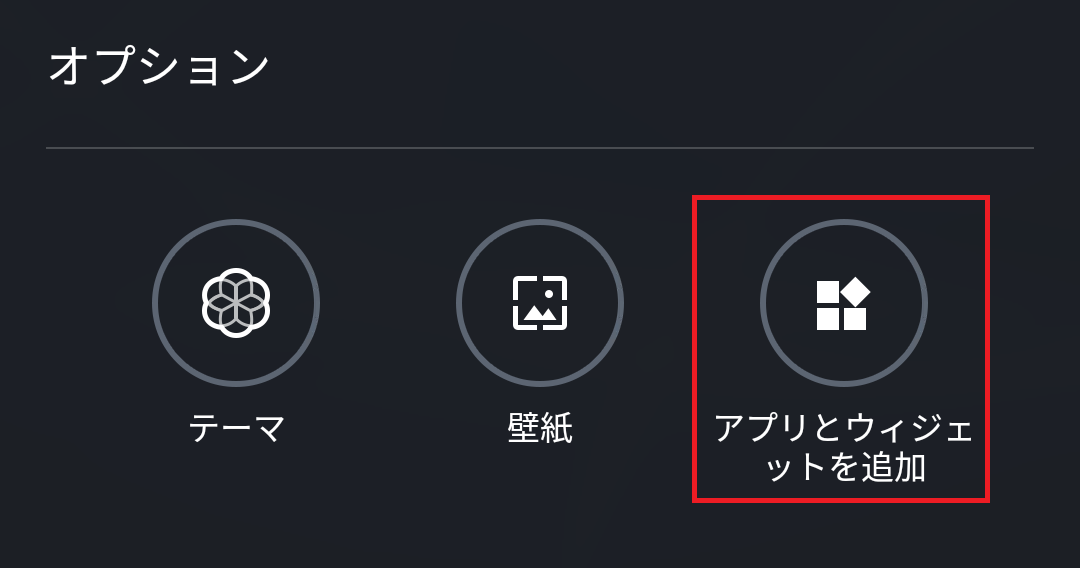
表示させたいウィジェットをタップ
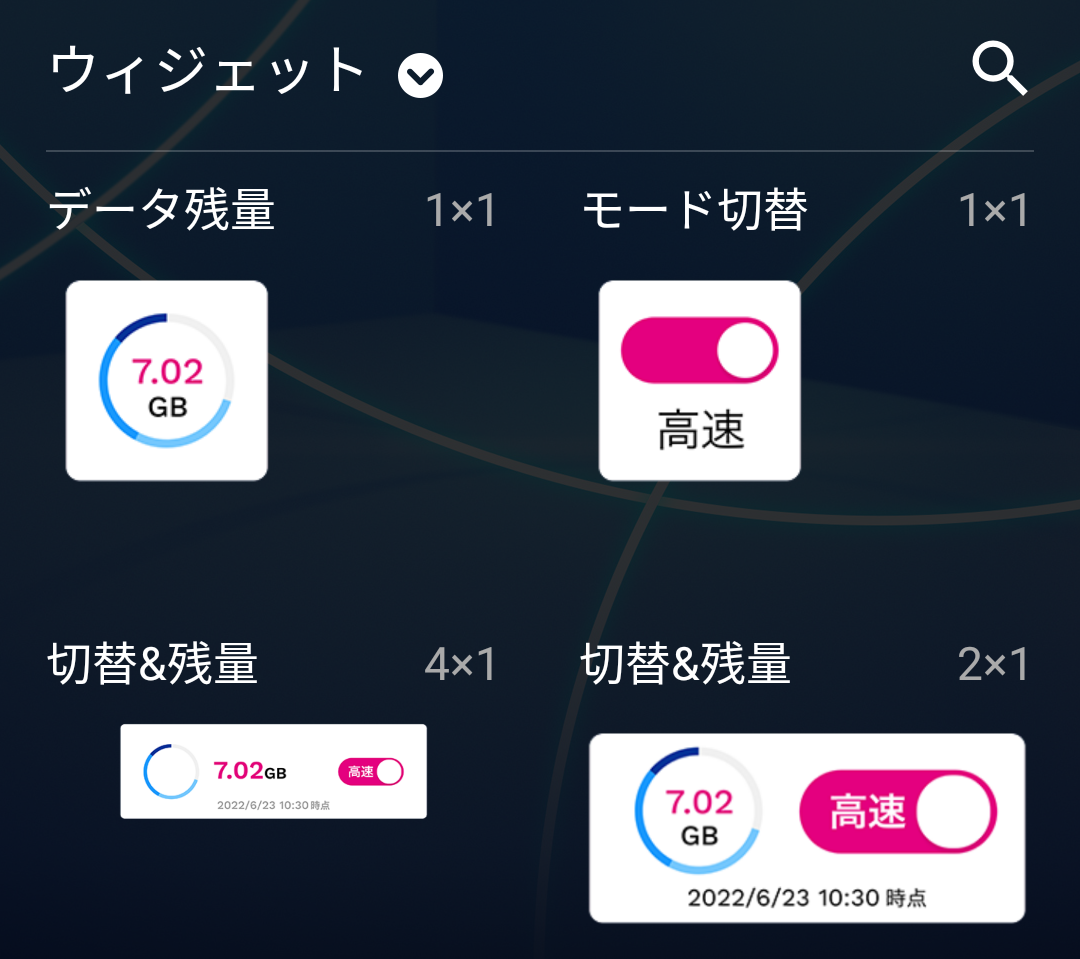
ホーム画面に追加される
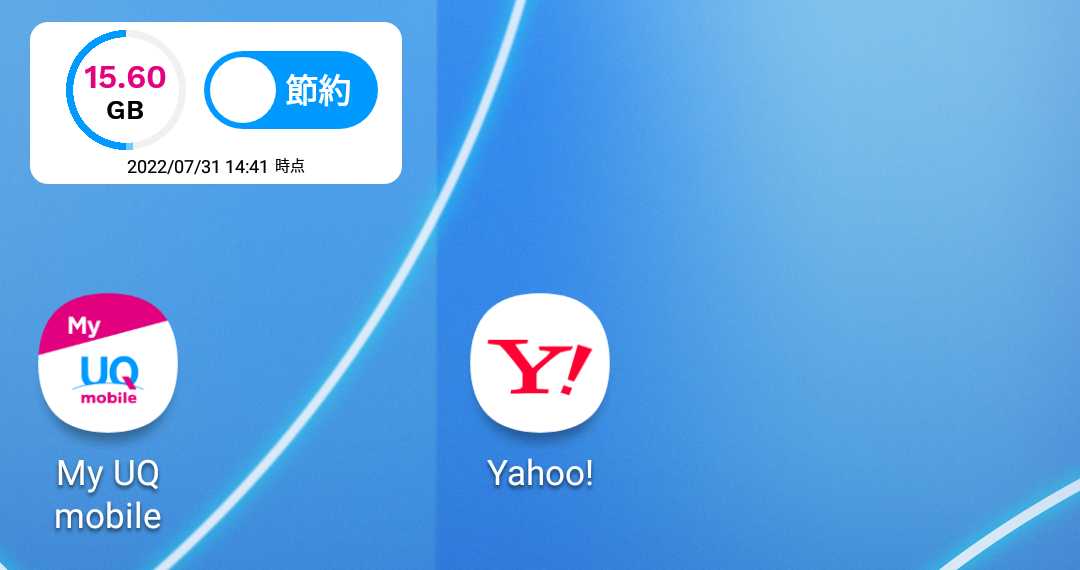 タップするだけで高速モードと節約モードの切り替えが出来ます。
タップするだけで高速モードと節約モードの切り替えが出来ます。
本当に簡単ですので、UQモバイルをお使いの方は取り入れてください。
auからUQモバイルに変えて月額を安くできた記事はこちら
携帯代をUQmobileに変えて月額約4000円安くできました